装机高手告诉你win7升级win10
- 时间:2017年09月29日 10:47:15 来源:魔法猪系统重装大师官网 人气:8818
win10是目前windows系统中最新版本的系统,越来越多的win7系统用户开始使用win10操作系统。但也有很多还在使用着win7的用户,想要知道win7如何升级win10的操作。为了帮助到大家,接下来小编就跟大家分享一篇win7升级win10的教程。
win10推出已经有一段时间了,但仍有一大部分用户还在使用着Win7操作系统,面对Win10操作系统功能的诱惑,很多Win7用户也想升级到Win10系统。那么怎么将win7升级到win10呢?很多用户都在网上询问,为此,小编特地带来一篇win7升级win10的教程。
win7升级win10图解
首先进入http://www.microsoft.com/zh-cn/software-download/windows10?OCID=WIP_r_Win10_Body_AddPC官方网址,
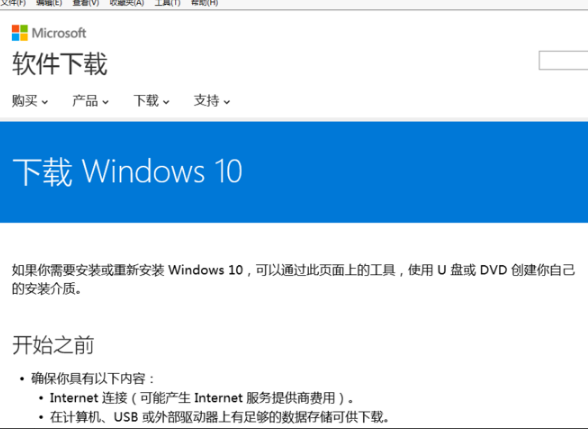
win7截图(1)
在下载页面下方,选择要下载的系统版本工具,这里以64位为例。

win7截图(2)
点击保存,将文件保存在本地磁盘,不要直接运行

win7截图(3)
下载完成,右键这个工具文件,选择以管理员身份运行
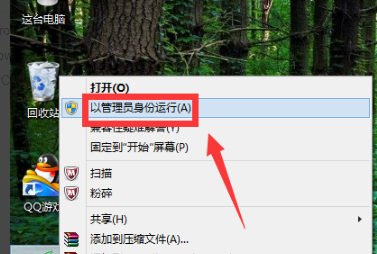
win7截图(4)
启动后一种选择升级这台电脑,然后点击下一步,开始升级。
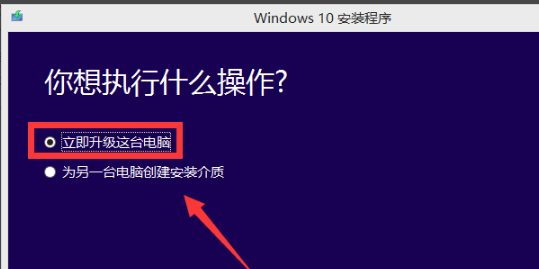
win7截图(5)
系统盘多了一个文件夹
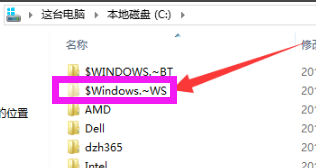
win7截图(6)
另一种选择为其它电脑制作安装介质,这种只是下载安装盘,点击下一步
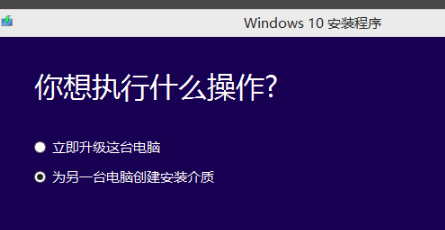
win7截图(7)
选择安装盘的语言及版本信息,点击下一步
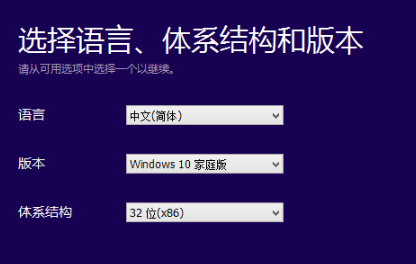
win7截图(8)
选择安装盘的介质,选择U盘(方便都有USB口,容量最好8G的)
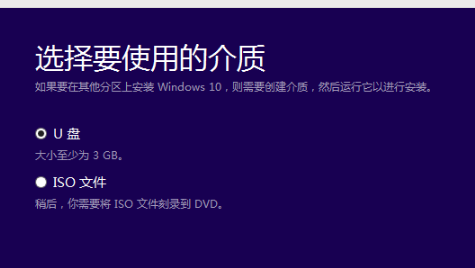
win7截图(9)
选择好盘符,开始下载,下载完成后可以随时安装在任何电脑上。
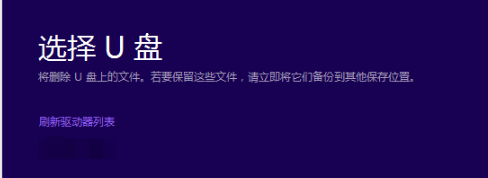
win7截图(10)
以上就是win7升级为win10的操作步骤了,如果觉得这方法不够好的,也可以在“小白一键重装系统”进行查阅更好的方法。









